Как записать разговор(звонок) в Ватсапе на телефоне?
Необходимость записать телефонный разговор может возникать в силу самых разных причин, но разбираться в них мы не будем. Нас интересует техническая сторона вопроса – будем изучать запись разговоров в WhatsApp, так как запись обычных вызовов через сотовую сеть есть во многих смартфонах. Для этого будут использоваться специальные программы и довольно простые технические ухищрения.
Первый блок рассчитан на владельцев iPhone – здесь запись разговоров существенного затруднена особенностями операционной системы и используемыми системами безопасности. Второй блок более расширенный, он рассчитан на владельцев Android-смартфонов.
Как записать разговор в WhatsApp на iPhone
Владельцев смартфонов от Apple ждет неприятная новость – штатных способов записи разговоров нет. Здесь используются закрытая операционная система и закрытая файловая система. Добавим сюда параноидальный уровень безопасности и строгое следование разработчиков законам, ведь во многих странах запись разговоров запрещена (особенно, если запись выполняется без ведомства второй стороны разговора).
Единственный рабочий и безопасный для самого смартфона способ – воспользоваться обычным диктофоном:
- Запустите WhatsApp и выберите нужного собеседника;
- Возьмите диктофон и запустите запись;
- Нажмите кнопку вызова и включите громкую связь;
- Выключите запись по завершении разговора.
Существует альтернативный способ, связанный со взломом операционной системы iPhone с помощью джейлбрейка. Минус в том, что взлом приводит к автоматической потере гарантии. Кроме того, это небезопасно, так как программы для записи скачиваются из недоверенных источников.
Как записать разговор в WhatsApp на Android
Так как штатной функции записи разговоров в WhatsApp в Android-смартфонах нет, остается использовать приложения, размещенные в Play Market – не будем связываться с недоверенными источниками. Для примера возьмем первое попавшееся приложение Cube Call Recorder (не реклама). Его возможности:
- Автоматическая запись разговора при обнаружении звонка через WhatsApp – входящего или исходящего;
- Возможность сохранения записей в облачном хранилище Google Диск, благодаря чему они сохранятся при смене смартфона;
- Простая настройка приложения – с установкой и первичной настройкой справится даже далекий от техники пользователь.

Минус – некоторые устройства могут не поддерживаться, но это характерно для всех приложений с функциями записи разговоров из мессенджеров.
Чтобы запустить запись разговоров в WhatsApp, следуйте инструкции:
- Запустите Play Market и найдите в нем приложение Cube Call Recorder по его названию;
- Установите приложение, откройте его и нажмите «Далее»;
- Примите условия, что именно вы отвечаете за последствия, которые могут последовать за запись разговоров в вашей стране;
- Предоставьте все необходимые разрешения нажатием кнопки «Предоставить» – это необходимо для доступа к памяти и источникам звука;
- Дайте разрешение на наложение виджета приложения поверх других приложений – нажмите кнопку «Разрешить»;
- Разрешите работу службы Cube ACR App Connector – нажмите «Включить App Connector», коснитесь пункта «Установленные службы», далее коснитесь строки «Cube ACR App Connector» и включите доступ к службе. Вернитесь обратно;
- Отключите оптимизация расхода батареи, так как она может помешать нормальной работе приложения (можно пропустить).

Приложение настроено – запустите WhatsApp и попробуйте позвонить кому-либо. Cube Call Recorder распознает звонок, включит запись и выведет на экран виджет. Чтобы приостановить запись, просто нажмите на значок микрофона в виджете – включить ее поможет повторное нажатие.
Как записать разговор на телефоне Apple iPhone 13
Рейтинг телефона:- 1
- 2
- 3
- 4
- 5
Несмотря на большое количество дополнительных функций, современные смартфоны продолжают использоваться для совершения звонков. И нередко пользователям требуется запись разговора на Apple iPhone 13. Это позволит владельцу устройства предъявить MP3-файл беседы в качестве весомого аргумента в споре, а также просто для уточнения отдельных деталей звонка.
Запись звонков на Apple iPhone 13 можно осуществить несколькими способами. Выбор конкретного варианта зависит от версии прошивки и других факторов, влияющих на функционал устройства.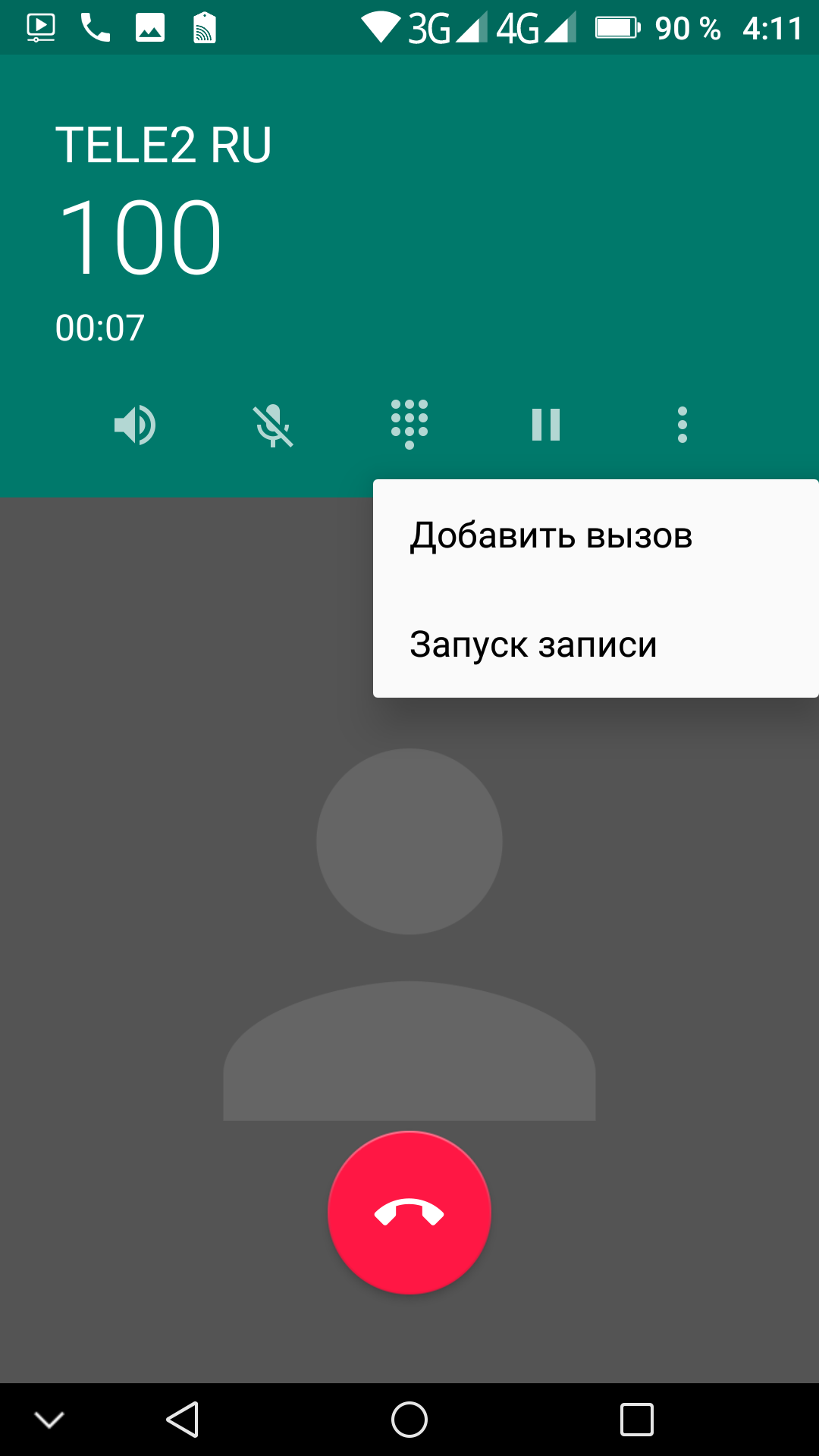 Рекомендуется изучить сразу все способы фиксации разговора, чтобы выбрать наиболее удобный.
Рекомендуется изучить сразу все способы фиксации разговора, чтобы выбрать наиболее удобный.
Как записать разговор на Apple iPhone 13 встроенными средствами
Apple iPhone 13, как и любой другой смартфон на Андроид, имеет все необходимое, чтобы записать звонок без использования вспомогательных средств. Для выполнения операции понадобится вызвать абонента или ответить на входящий вызов. После этого перед владельцем девайса откроется меню звонка.
Здесь нужно нажать кнопку «Запись» так, чтобы она оказалась выделенной. Это будет прямым свидетельством того, что разговор записывается. Причем не важно, беседует человек через разговорный или мультимедийный динамик. В любом случае recording ведется на уровне системы.
Следует обратить внимание, что кнопка «Recording» не всегда выводится на главный экран меню вызова. Зачастую ее приходится активировать через дополнительный пункт «Еще». Поэтому рекомендуется проверить все настройки стандартной звонилки.
Запись звонков через сторонние приложения
Несмотря на то, что каждая следующая версия прошивки несет в себе массу новых функций, после обновления некоторые смартфоны работают нестабильно. Это происходит в случае, когда пользователь игнорирует подготовительный этап.
Это происходит в случае, когда пользователь игнорирует подготовительный этап.
Случается, что на телефоне Apple iPhone 13 предустановленное приложение для совершения звонков не обладает функцией аудиофиксации. Это происходит время от времени и зависит от конкретной версии прошивки. В такой ситуации обойти ограничение можно при помощи установки стороннего софта. Например, программы Call Rec:
- Откройте магазин приложений Google Play.
- Воспользуйтесь поисковой строкой, чтобы найти CallRec, и нажмите кнопку «Установить».
- После установки запустите программу и согласитесь с условиями использования.
- Зайдите в раздел «Правила записи» и настройте параметры фиксации телефонных бесед по своему усмотрению.
После выполнения указанных действий все вызовы будут автоматически записываться. В конце разговора нужно лишь согласиться или отказаться от сохранения звонка.
Как найти и воспроизвести запись разговора
После того, как пользователю удастся сделать запись на Apple iPhone 13, встанет вопрос о дальнейшем прослушивании разговора.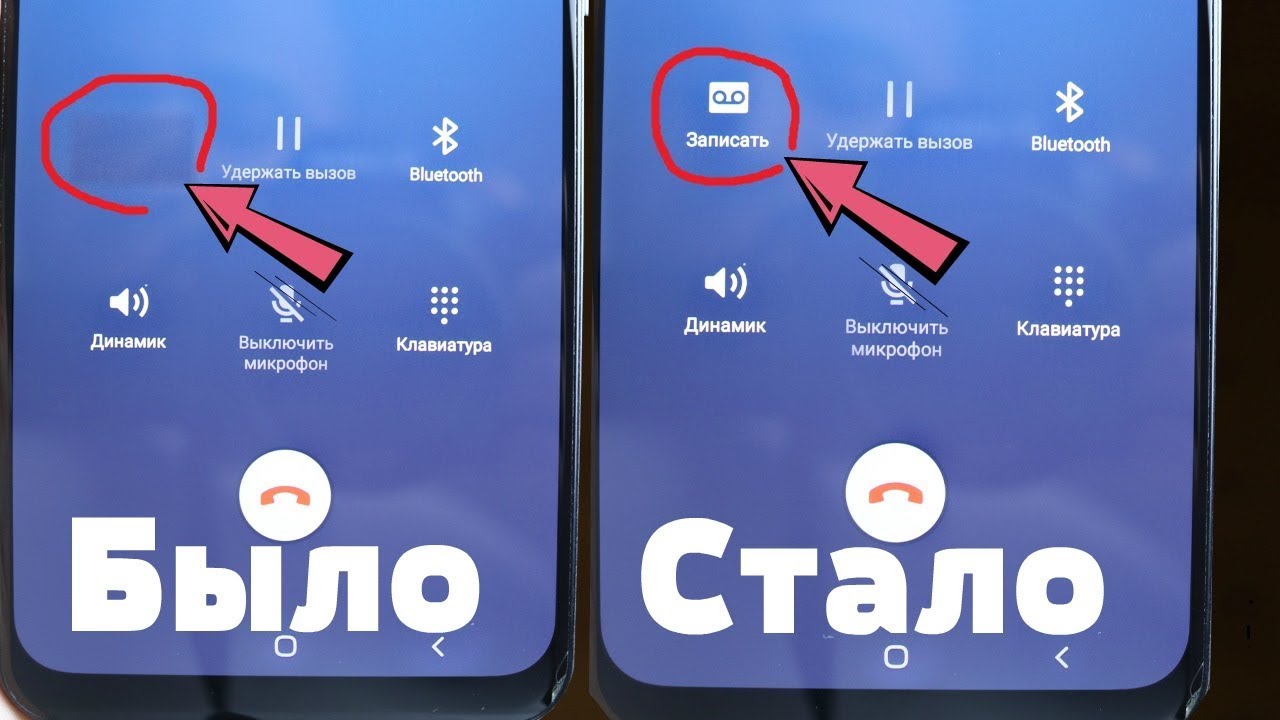 Для этого понадобится найти зафиксированный вызов.
Для этого понадобится найти зафиксированный вызов.
Если запись телефонных разговоров производилась встроенными средствами Apple iPhone 13, необходимо открыть проводник файлов и переместиться в папку «Recorder».
Следующий шаг – открытие каталога «Call», куда автоматически попадает любая запись разговоров, сделанная через стандартную звонилку.
В этой папке можно увидеть список MP3-файлов, названных в произвольном порядке. Иногда в качестве имени используется дата записи. Чтобы воспроизвести зафиксированный звонок, следует открыть соответствующий файл.
Кроме того, найти recording-файл можно и через стандартное приложение «Музыка». Вместе с песнями, сохраненными в памяти Apple iPhone 13, здесь будут отображаться зафиксированные звонки.
Если в аудиоплеере записей разговоров нет, значит, в настройках приложения «Музыка» выставлены ограничения по длине или размеру автоматически добавляемых треков. Параметры можно изменить, после чего MP3-файлы записи начнут отображаться. Кроме того, для прослушивания звонка допускается использование любого стороннего аудиоплеера из Google Play.
Кроме того, для прослушивания звонка допускается использование любого стороннего аудиоплеера из Google Play.
Наконец, в ситуации, когда для записи разговора на Apple iPhone 13 использовалось приложение CallRec, искать файл звонка нужно в самой программе. Для этого откройте ее и переместитесь в раздел «Все», «Входящие», «Исходящие» или «Избранные» в зависимости от типа вызова.
В случае применения другого ПО для фиксации звонка, следует уточнять место сохранения файлов у разработчика. Но чаще всего записи автоматически попадают в интерфейс сторонней программы или находятся в ее папке, расположенной во внутреннем хранилище смартфона.
Поделитесь страницей с друзьями:Если все вышеперечисленные советы не помогли, то читайте также:
Как прошить Apple iPhone 13
Как получить root-права для Apple iPhone 13
Как сделать сброс до заводских настроек (hard reset) для Apple iPhone 13
Как разблокировать Apple iPhone 13
Как перезагрузить Apple iPhone 13
Что делать, если Apple iPhone 13 не включается
Что делать, если Apple iPhone 13 не заряжается
Что делать, если компьютер не видит Apple iPhone 13 через USB
Как сделать скриншот на Apple iPhone 13
Как сделать сброс FRP на Apple iPhone 13
Как обновить Apple iPhone 13
Как подключить Apple iPhone 13 к телевизору
Как почистить кэш на Apple iPhone 13
Как сделать резервную копию Apple iPhone 13
Как отключить рекламу на Apple iPhone 13
Как очистить память на Apple iPhone 13
Как увеличить шрифт на Apple iPhone 13
Как раздать интернет с телефона Apple iPhone 13
Как перенести данные на Apple iPhone 13
Как разблокировать загрузчик на Apple iPhone 13
Как восстановить фото на Apple iPhone 13
Как сделать запись экрана на Apple iPhone 13
Где находится черный список в телефоне Apple iPhone 13
Как настроить отпечаток пальца на Apple iPhone 13
Как заблокировать номер на Apple iPhone 13
Как включить автоповорот экрана на Apple iPhone 13
Как поставить будильник на Apple iPhone 13
Как изменить мелодию звонка на Apple iPhone 13
Как включить процент заряда батареи на Apple iPhone 13
Как отключить уведомления на Apple iPhone 13
Как отключить Гугл ассистент на Apple iPhone 13
Как отключить блокировку экрана на Apple iPhone 13
Как удалить приложение на Apple iPhone 13
Как восстановить контакты на Apple iPhone 13
Где находится корзина в Apple iPhone 13
Как установить WhatsApp на Apple iPhone 13
Как установить фото на контакт в Apple iPhone 13
Как сканировать QR-код на Apple iPhone 13
Как подключить Apple iPhone 13 к компьютеру
Как установить SD-карту на Apple iPhone 13
Как обновить Плей Маркет на Apple iPhone 13
Как установить Google Camera на Apple iPhone 13
Как включить отладку по USB на Apple iPhone 13
Как выключить Apple iPhone 13
Как правильно заряжать Apple iPhone 13
Как настроить камеру на Apple iPhone 13
Как найти потерянный Apple iPhone 13
Как поставить пароль на Apple iPhone 13
Как включить 5G на Apple iPhone 13
Как включить VPN на Apple iPhone 13
Как установить приложение на Apple iPhone 13
Как вставить СИМ-карту в Apple iPhone 13
Как включить и настроить NFC на Apple iPhone 13
Как установить время на Apple iPhone 13
Как подключить наушники к Apple iPhone 13
Как очистить историю браузера на Apple iPhone 13
Как разобрать Apple iPhone 13
Как скрыть приложение на Apple iPhone 13
Как скачать видео c YouTube на Apple iPhone 13
Как разблокировать контакт на Apple iPhone 13
Как включить вспышку (фонарик) на Apple iPhone 13
Как разделить экран на Apple iPhone 13 на 2 части
Как выключить звук камеры на Apple iPhone 13
Как обрезать видео на Apple iPhone 13
Как проверить сколько оперативной памяти в Apple iPhone 13
Как обойти Гугл-аккаунт на Apple iPhone 13
Как исправить черный экран на Apple iPhone 13
Как изменить язык на Apple iPhone 13
Как открыть инженерное меню на Apple iPhone 13
Как войти в рекавери на Apple iPhone 13
Как найти и включить диктофон на Apple iPhone 13
Как совершать видеозвонки на Apple iPhone 13
Почему Apple iPhone 13 не видит сим-карту
Как перенести контакты на Apple iPhone 13
Как включить и выключить режим «Не беспокоить» на Apple iPhone 13
Как включить и выключить автоответчик на Apple iPhone 13
Как настроить распознавание лиц на Apple iPhone 13
Как настроить голосовую почту на Apple iPhone 13
Как прослушать голосовую почту на Apple iPhone 13
Как узнать IMEI-код в Apple iPhone 13
Как записать разговор на телефоне для других моделей
Irbis SP541
Samsung I8190 Galaxy SIII mini (Sapphire Black)
Digma Hit Q500 3G
GoClever TAB R104
Запишите разговор всей жизни — StoryCorps
Honor. Share. What is StoryCorps?» src=»https://www.youtube.com/embed/cIeSlmeEiHA?feature=oembed» frameborder=»0″ allow=»accelerometer; autoplay; clipboard-write; encrypted-media; gyroscope; picture-in-picture; web-share» allowfullscreen=»»>С 2003 года StoryCorps создала самую большую коллекцию человеческих голосов, когда-либо архивированных, и мы хотим добавить ваш. Наша миссия — налаживать связи, поощрять сострадание между людьми и делиться историями, большими и маленькими. Хотите рассказать невероятную историю? Хотите содержательно поговорить с кем-то важным в вашей жизни? Мы будем рады, если вы присоединитесь к нам и сохраните свой голос для будущих поколений. Начать просто!
Вы и ваш партнер можете записать разговор либо с помощью инструментов самостоятельной записи StoryCorps, либо на одном из сайтов записи StoryCorps.
StoryCorps и недостаточно представленные голоса StoryCorps стремится записывать, сохранять и усиливать голоса недостаточно представленных групп. Мы стремимся делиться историями от людей с разным опытом и опытом. Исследуйте истории из наших коллекций и добавьте свой голос в один из наших специальных проектов звукозаписи.
Мы стремимся делиться историями от людей с разным опытом и опытом. Исследуйте истории из наших коллекций и добавьте свой голос в один из наших специальных проектов звукозаписи.
Explore Initiatives
Мобильный тур StoryCorps путешествует по стране, сотрудничая с местными организациями, чтобы записывать и сохранять истории сообществ. Запишитесь на прием для записи лично или виртуально на одной из наших предстоящих остановок Mobile Tour.С 2013 года стенд StoryCorps в Атланте, расположенный в Историческом центре Атланты, записал и сохранил тысячи разговоров. Ты в Атланте? Пригласите любимого человека и запишитесь на запись лично или через виртуальную звукозаписывающую будку Atlanta.
Наша инициатива «Голоса военных» предоставляет ветеранам, военнослужащим и семьям военнослужащих по всей территории США платформу, на которой они могут почитать и слушать их истории. Запишитесь на прием для записи лично или виртуально на одной из наших предстоящих остановок Инициативы «Голоса военных».
Записывайте с другими людьми в одной комнате с помощью приложения StoryCorps и сохраняйте разговор с помощью наших ресурсов для самостоятельного изготовления. Или записывайтесь с близкими через улицу или по всей стране из вашего веб-браузера с StoryCorps Connect .
Наймите StoryCorps
- Получите практическую поддержку для вашего собственного проекта звукозаписи
- Создавайте привлекательный контент, который привносит индивидуальность в ваши кампании
- Совместная работа над семинарами с материалами StoryCorps
- Привлеките StoryCorps в свое сообщество с помощью презентаций и выступлений
Запросить консультацию
Хотите работать с нами по-другому? Отправить в эту форму.
Ваша поддержка позволяет StoryCorps, независимо финансируемой некоммерческой организации, собирать, архивировать и делиться историями людей из всех слоев общества, потому что истории каждого заслуживают того, чтобы их услышали.
Законно ли записывать кого-то без его разрешения?
15 450
Законно ли записывать кого-то без его ведома, даже случайно? В этом посте мы обсудим это подробнее. Но сначала краткое изложение того, что может и должно произойти, если вы записываете кого-то без его согласия.
В Movavi мы стремимся предоставлять вам только проверенную информацию. Вот что мы делаем для этого:
Все продукты, упомянутые в этой статье, были протестированы командой Movavi Content.
При тестировании мы сравниваем ключевые параметры, включая обрезку видео и звука, визуальные эффекты, стабилизацию, настройку качества видео, сохранение и совместное использование видео и другие важные функции.
Если вам нужна программа для редактирования видео, попробуйте Movavi Video Editor. Программа проста в использовании даже для новичков, а пробная версия бесплатна.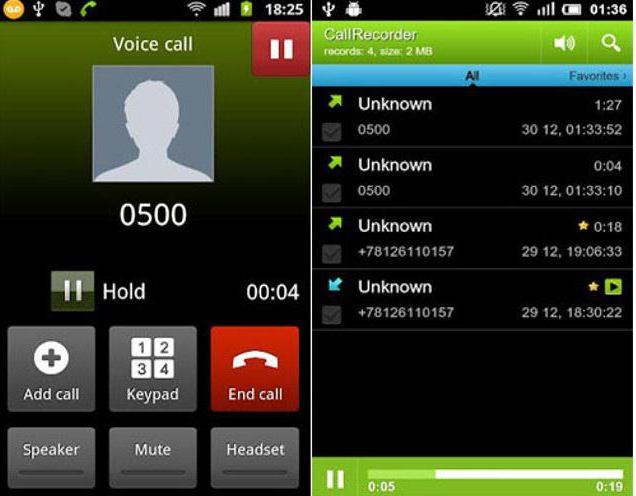 Это программное обеспечение для редактирования может упростить вам завершение ваших записей и избежать нарушения конфиденциальности: вы можете легко размыть лица и удалить звук из ваших клипов. Movavi Video Editor также имеет другие функции редактирования видео, которые могут вам понадобиться: обрезка видео, добавление фильтров и переходов, редактирование звуковых дорожек и многое другое!
Это программное обеспечение для редактирования может упростить вам завершение ваших записей и избежать нарушения конфиденциальности: вы можете легко размыть лица и удалить звук из ваших клипов. Movavi Video Editor также имеет другие функции редактирования видео, которые могут вам понадобиться: обрезка видео, добавление фильтров и переходов, редактирование звуковых дорожек и многое другое!
Законно ли записывать кого-то без его ведома?
Итак, запрещено ли записывать кого-либо без его разрешения? Не является незаконным записывать кого-либо без его согласия в общественном месте, если они видны и слышны, особенно если у них нет разумных ожиданий конфиденциальности. Но в частной обстановке, например, в ванной или раздевалке, запись кого-либо без его ведома является незаконной.
Когда вы выходите на публику, кто-то обязательно запишет вас без вашего согласия. В офисных зданиях, торговых центрах и стадионах есть камеры видеонаблюдения. Вы видите, как туристы снимают панорамные видео, пока вы идете по тротуару. Новостные группы, видеоблогеры или родители могут запечатлеть вас во время съемок вечеринок по случаю дня рождения их детей в парке.
Новостные группы, видеоблогеры или родители могут запечатлеть вас во время съемок вечеринок по случаю дня рождения их детей в парке.
Является ли незаконной видеозапись кого-либо без его согласия? Читайте дальше, чтобы узнать больше о популярных случаях и законах о звукозаписи.
Запись лица в общественных местах
Если вы записываете чье-то лицо в общественных местах, вам нужно размыть лица незнакомцев и удалить звук. Если вы хотите воспроизвести лица людей в журнале или газете, сначала получите их разрешение в письменной форме. Если это знаменитость или президент, они уже являются общественными деятелями, поэтому вы можете воспроизводить их фотографии, если вы не клевещете на них и не лжете о них. С президентом и его семьей нужно быть очень осторожным. Знаменитости запросто могут подать на вас в суд.
Запись кого-либо в вашем собственном доме
В соответствии с законодательством США вы можете записывать кого-либо в своем собственном доме с помощью скрытой камеры без их ведома. Закон во многих штатах теперь позволяет родителям записывать нянь. Члены семьи также могут записывать лиц, осуществляющих уход за пожилыми близкими, чтобы обеспечить их безопасность во время получения ухода. По этой причине родители и опекуны, чье рабочее место находится далеко от дома, все чаще обращаются к видеоняням. Чтобы убедиться, что вы соблюдаете законы своего штата, рекомендуется изучить скрытые камеры и видеоняни, прежде чем размещать их в своем доме.
Закон во многих штатах теперь позволяет родителям записывать нянь. Члены семьи также могут записывать лиц, осуществляющих уход за пожилыми близкими, чтобы обеспечить их безопасность во время получения ухода. По этой причине родители и опекуны, чье рабочее место находится далеко от дома, все чаще обращаются к видеоняням. Чтобы убедиться, что вы соблюдаете законы своего штата, рекомендуется изучить скрытые камеры и видеоняни, прежде чем размещать их в своем доме.
Если вы планируете использовать камеру определенным образом, вы также можете обратиться за советом к адвокату.
Различие между аудио- и видеозаписью публичного выступления является важным отличием, о котором следует помнить. В Соединенных Штатах на аудионаблюдение распространяется множество более жестких ограничений, о которых мы поговорим далее в этой статье. В большинстве штатов запись видео со скрытой камеры в местах с разумными ожиданиями конфиденциальности является незаконной. Если ваш субъект живет с вами, например, с няней, это может включать ванные комнаты и спальни.
Съемка в частных зонах
Итак, запрещено ли законом снимать кого-то в частных зонах? Вы можете записывать как видео, так и аудио, когда находитесь в общественном месте или на частной территории с разрешения. Сюда входят рестораны, автостоянки, супермаркеты, церкви и любые другие коммерческие/деловые места. Здесь вам нужно поговорить с владельцем и попросить пропуск перед записью. Если вы не спросите разрешения и ваш «талант» не согласится, возможно, лучше размыть лица в этих областях.
Не существует федерального закона или закона штата, запрещающего звукозапись для владельцев собственности, но многие предприятия могут запрещать ее использование в частной собственности. Всегда спрашивайте: «Вам нужно разрешение, чтобы записать кого-то?» Но такие компании, как Airbnb, позволяют владельцам краткосрочной аренды размещать на территории записывающие устройства, такие как камеры видеонаблюдения и радионяни. В описании недвижимости это должно быть указано заранее, даже если гаджеты отключены. Частные зоны, такие как спальни и ванные комнаты, не могут иметь записывающих устройств.
Частные зоны, такие как спальни и ванные комнаты, не могут иметь записывающих устройств.
Съемка полицейских и других сотрудников правоохранительных органов
Когда сотрудники правоохранительных органов производят арест на территории общественного пользования, даже если они просят вас прекратить запись, вы можете их записать. ACLU говорит, что полицейские не могут забрать ваш телефон или камеру или потребовать, чтобы вы показали им записи. Кроме того, они не могут требовать от вас удаления аудио или видео без решения суда. Если вы будете вмешиваться в работу правоохранительных органов, что зависит от юрисдикции, у вас могут быть проблемы.
Запись разговора на работе
Запись разговора на рабочем месте не является незаконной. Сотрудники, участвующие в таком поведении, могут быть привлечены к дисциплинарной ответственности или уволены. Сотрудники могут использовать запись, которую они сделали в судебном процессе, в качестве доказательства, если они присутствовали во время записи. Общее правило, установленное прошлыми делами, гласит, что для того, чтобы запись была допустимой, требуется присутствие работника. Поэтому, если сотрудник оставляет секретное записывающее устройство после выхода из комнаты, запись, вероятно, не будет приниматься в качестве доказательства.
Общее правило, установленное прошлыми делами, гласит, что для того, чтобы запись была допустимой, требуется присутствие работника. Поэтому, если сотрудник оставляет секретное записывающее устройство после выхода из комнаты, запись, вероятно, не будет приниматься в качестве доказательства.
Это не жесткое правило, и новые дела могут иметь другие результаты. Трибуналы, скорее всего, будут крайне негативно относиться к работодателям, тайно записывающим своих сотрудников на работе. Не поддавайтесь искушению. Прежде чем увольнять сотрудника или угрожать ему, проведите расследование и соблюдайте формальные дисциплинарные процедуры.
Сотрудники могут захотеть записать разговор по нескольким причинам, например:

Вы должны заранее сообщить своим сотрудникам, что вы не позволите им записывать встречу или разговор. В справочнике для сотрудников четко укажите, какие действия вы считаете неправомерными, чтобы ваши сотрудники знали, как действовать. Общее требование дисциплинарной политики заключается в том, что все стороны должны дать согласие на запись до того, как она будет произведена.
Запись разговоров
В юридических коридорах согласие является наиболее важным фактором при записи звонков. Вежливо сообщить всем участникам, что вы, как правило, можете записывать разговор. Но в некоторых штатах закон требует, чтобы об этом знал только один человек. В рамках Общего закона о борьбе с преступностью и безопасных улицах 1968 года правительство приняло Закон о прослушивании телефонных разговоров после общественного протеста по поводу тайных записей активистов в 1960-х годах. (18 USC § 2510.)
Федеральный закон о прослушивании телефонных разговоров запрещает кому бы то ни было тайно записывать устные или телефонные сообщения, которые другие стороны считают интимными или частными. (18 USC § 2511.) Однако в разных штатах существуют разные законы, касающиеся законности записи устных, телефонных и других сообщений. Если федеральный закон не предусматривает более строгую защиту конфиденциальности, секретная запись разговора регулируется законами штата, в котором он произошел.
(18 USC § 2511.) Однако в разных штатах существуют разные законы, касающиеся законности записи устных, телефонных и других сообщений. Если федеральный закон не предусматривает более строгую защиту конфиденциальности, секретная запись разговора регулируется законами штата, в котором он произошел.
Закон о прослушивании телефонных разговоров не применяется, если:
На практике это означает, что запись разговора с согласия лица, делающего запись, является законной в соответствии с 18 U.S.C. 2511.
Соблюдение разумных требований к конфиденциальности
Закон каждого штата о секретной записи и Закон о прослушивании телефонных разговоров защищают только тех лиц, которые ожидают, что их сообщения останутся конфиденциальными. Есть ли у человека разумное ожидание конфиденциальности в ситуации, зависит от контекста:
Например, если человек сообщает стороне, что он обманул друга в коммерческой сделке, и записывает это, он не может возражать, если вы используете это в суде, если будете подавать на него в суд.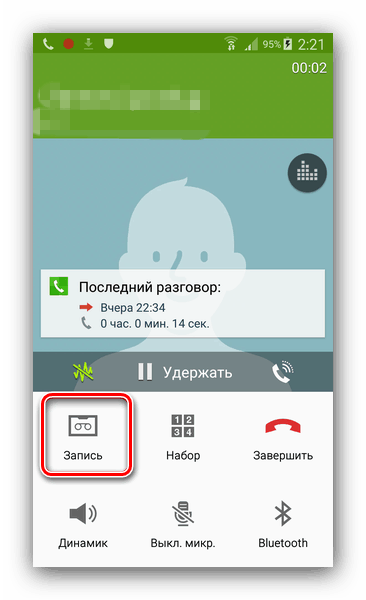
Одностороннее согласие
С согласия стороны вы можете записать разговор, если вы являетесь участником. Вы можете записать разговор или звонок по мобильному телефону, если вы не являетесь его стороной, при условии, что другая сторона согласится на это после получения уведомления. 18 U.S.C.* 2511 (2) (d) требует одобрения только одной стороны. Наряду с этим федеральным законом, 38 штатов и округ Колумбия также требуют согласия одной стороны.
Согласие всех сторон
В одиннадцати штатах все участники разговора или телефонного звонка должны дать согласие на запись. Иногда его называют законами о «двухстороннем согласии», согласно которому все стороны должны дать устное согласие, прежде чем запись может быть произведена. При наличии согласия одной стороны федеральный закон о прослушивании телефонных разговоров и законы большинства штатов, разрешающие секретные записи, разрешают скрытые записи.
Вот несколько примеров согласия:
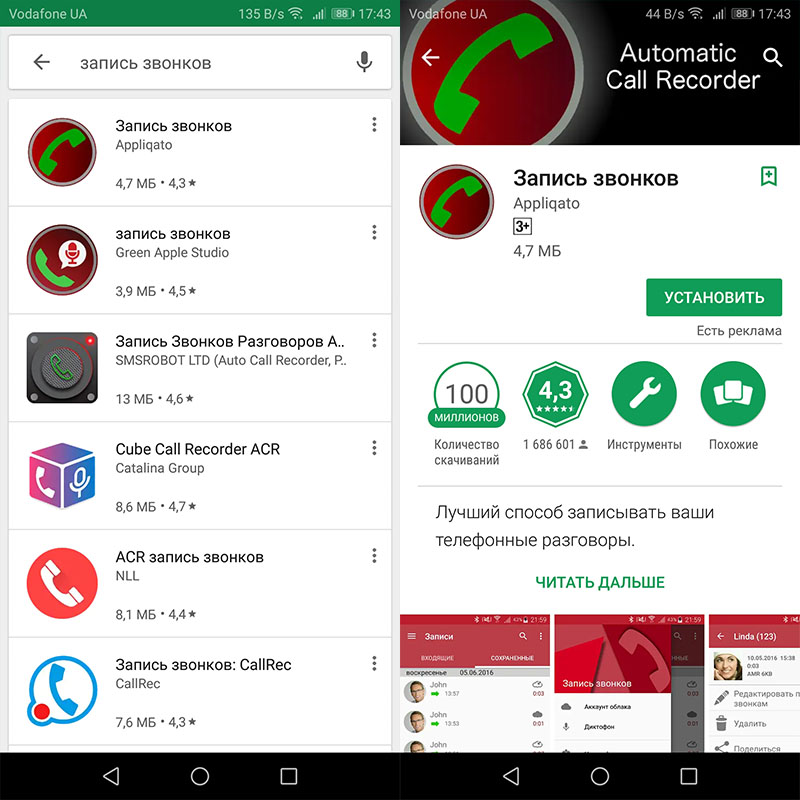
В каких штатах требуется одобрение двух сторон? К ним относятся Калифорния, Делавэр, Флорида, Иллинойс, Мэриленд, Массачусетс, Монтана, Невада, Нью-Гэмпшир, Пенсильвания и Вашингтон. В настоящее время в Вермонте нет законов о согласии. Но согласно федеральному закону Вермонт является однопартийным штатом.
Является ли подслушивание или прослушивание телефонных разговоров незаконными, если вы не участвуете в разговоре?
Подслушивание включает подслушивание, запись, усиление и передачу любой части частного разговора за сторонами, участвующими в обсуждении. Установка «жучка» в помещении частного предприятия для записи частных разговоров. Или «подключенный» правительственный осведомитель, записывающий любые разговоры, происходящие поблизости.
Термин «прослушка» описывает использование скрытых средств для перехвата, мониторинга и записи разговоров по сотовым телефонам. Это относится к несанкционированному физическому соединению с системой связи между отправителем и получателем. Если третье лицо подслушивает сообщение во время передачи и не происходит нарушения физической целостности системы связи, может быть менее ясно, имел ли место незаконный «перехват».
В печально известном решении по делу «Олмстед против Соединенных Штатов» суд постановил, что предписания Четвертой поправки об обыске и изъятии не применяются к прослушиванию телефонных разговоров правительством без нарушения частной собственности. Решение простояло 40 лет.
Вызовы между штатами/мультиштатами
Несколько штатов (и даже стран) могут участвовать в телефонной конференции, которую может записывать одна или несколько сторон. Возможность законной записи разговора представляет некоторые проблемные юридические сценарии.
Justia.com сообщает, что в некоторых штатах согласие требуется только в том случае, если участники обмена имеют «разумные ожидания конфиденциальности», что делает лоскутное одеяло законов о записи еще более запутанным. Вы ожидаете уединения, когда находитесь внутри своего дома, а не в общественном месте, таком как кафе.
Соглашение о согласии варьируется от штата к штату. Что касается остальных штатов, Justia.com говорит, что для некоторых требуется явное согласие, в то время как для других достаточно подразумеваемого разрешения. Например, согласно Justia.com, Невада является штатом с односторонним согласием, но Верховный суд рассматривает его как закон о всестороннем согласии.
Закон штата Мэриленд гласит, что все стороны должны дать согласие на запись разговоров лично или по телефону. Однако суд ограничивает согласие случаями, когда присутствует разумное ожидание конфиденциальности. Поскольку законы штата и федеральные законы о записи разговоров различаются, Justia. com рекомендует следовать самым строгим правилам или получать согласие каждого человека.
com рекомендует следовать самым строгим правилам или получать согласие каждого человека.
Сохранение конфиденциальности при записи в общественных местах
На вопросы, связанные с записью видео и аудио в общественных местах, нет простого ответа, кроме «это сложно». Законы, постановления и правила различаются между федеральными, государственными и муниципальными органами власти. Существует особая озабоченность по поводу аудиовизуальной записи по сравнению с фотографией и редакционного использования по сравнению с коммерческим.
Общее правило для записи: там, где есть общественный доступ в таких местах, как тротуар или парк (люди и здания), разрешается записывать все, что находится на виду, потому что в этих местах нет разумных ожиданий конфиденциальности. . Например, в торговом центре могут быть знаки, запрещающие запись в зонах, открытых для публики, но находящихся в частной собственности. Прежде чем делать какую-либо запись, всегда полезно спросить разрешения у владельцев собственности.
Практические советы
Запись телефонных разговоров и звонков
Полезно записывать разговоры, интервью и телефонные звонки с помощью записывающего устройства, такого как микрофон, видеомагнитофон, Skype или камера. Это отличный способ задокументировать события в суде или на публичных собраниях, будь то для личного использования или трансляции в Интернете. Избегайте юридических проблем при записи разговоров, телефонных звонков, встреч и слушаний с помощью следующих советов.
Перед записью телефонного звонка или разговора ознакомьтесь с законодательством вашего штата: Прежде чем записывать телефонные звонки и разговоры без согласия, вам необходимо ознакомиться с законом, в противном случае вы можете понести уголовную или гражданскую ответственность. Проводя исследование, рассмотрите требование о согласии вашего штата, например, является ли согласие одной стороны согласием или вам необходимо согласие всех сторон для записи.

1. Сообщите человеку, которого вы собираетесь записать
2. Получить неофициальное согласие
3. Если человек согласен на запись, начните запись и запросите у него официальное подтверждение.
Будьте честны: Секретные записи запрещены законом в некоторых штатах, даже в общественных местах. Если возможно, пусть все знают, что вы записываете. Делая запись откровенно, вы даете людям возможность возразить и опровергнуть любой аргумент, что вы ведете себя скрытно.
Тщательно продумайте свое местоположение
Тщательно спланируйте свое местоположение, если вы собираетесь снимать видео для киноконкурса или размещать его в Интернете. Для записи в частных домах и на предприятиях требуется разрешение владельца. Убедитесь, что у людей нет разумных ожиданий конфиденциальности, если вы находитесь в общественном месте. Не записывайте в раздевалках, раздевалках или туалетах. Убедитесь, что вы не планируете вести запись в очевидном месте в своем доме, и предупредите людей, если вы планируете вести запись в этом районе; они могут ожидать уединения.
Убедитесь, что вы не планируете вести запись в очевидном месте в своем доме, и предупредите людей, если вы планируете вести запись в этом районе; они могут ожидать уединения.
Окончательный вердикт
Можно ли записывать человека без его согласия? Это зависит от причин, намерений и состояния, в котором вы находитесь. Убедитесь, что вы понимаете как свои права на запись, так и последствия записи без разрешения другого лица.
Если человек находится в общественном месте, то, что вы можете принять за согласие, не означает, что человек согласен на то, чтобы вы записывали его. Это может нарушить их права на неприкосновенность частной жизни. В случае сомнений следует руководствоваться моралью и здравым смыслом. Но всегда получайте согласие, чтобы избежать юридических последствий.
Сделать видео. Создавать. Вдохновлять.
Часто задаваемые вопросы
Могу ли я подать в суд на кого-то за запись меня без согласия?
В большинстве общественных мест запись кого-либо происходит постоянно: повсюду камеры видеонаблюдения, смарт-устройства и смартфоны.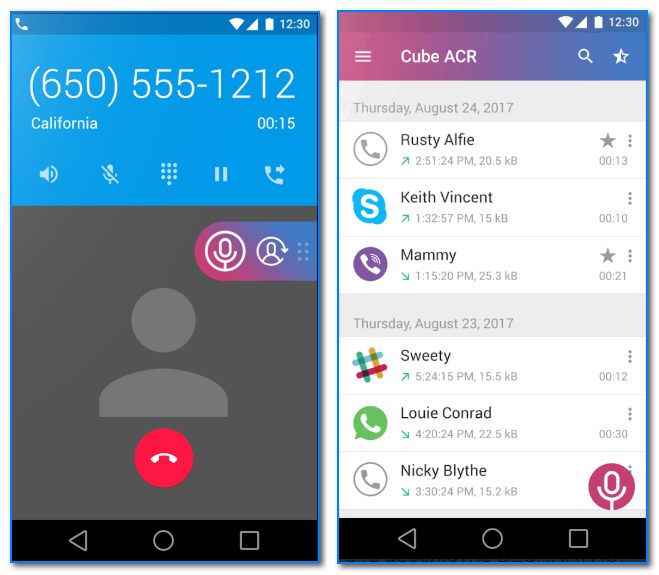 В большинстве штатов вы также можете записывать голос или видео в общественных местах. Хотя Четвертая поправка к Конституции США защищает ваше право на неприкосновенность частной жизни, у вас должны быть разумные ожидания относительно неприкосновенности частной жизни. Если кто-то записывает вас без вашего разрешения, вы можете подать на него в суд мелких тяжб при определенных условиях.
В большинстве штатов вы также можете записывать голос или видео в общественных местах. Хотя Четвертая поправка к Конституции США защищает ваше право на неприкосновенность частной жизни, у вас должны быть разумные ожидания относительно неприкосновенности частной жизни. Если кто-то записывает вас без вашего разрешения, вы можете подать на него в суд мелких тяжб при определенных условиях.
Чтобы судебный иск имел силу, запись должна соответствовать определенным обстоятельствам и законам. Среди них:
Звонивший не уведомил вас о записи
Было разумное ожидание конфиденциальности, например, в кабинете врача или на частной территории.
Вы ожидали, что ваш разговор или действие будет конфиденциальным, но они записали его.
Не было ордера от федеральных властей или властей штата.
Прежде чем подавать иск в суд мелких тяжб, рекомендуется ознакомиться с законами штата о регистрации. Если человек, делающий запись, дает согласие на запись, во многих штатах разрешена запись разговора.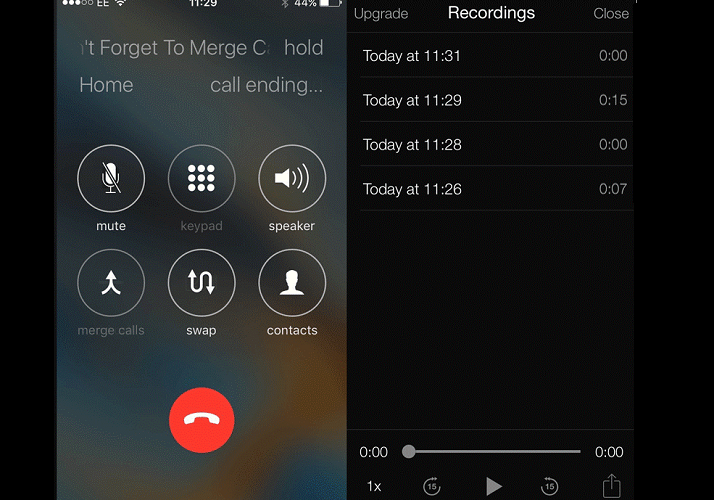 Одностороннее согласие — так это называется в большинстве штатов. Другие требуют согласия всех сторон. В любом случае ваша конфиденциальность нарушается, если кто-то записывает вас, не участвуя в разговоре, и вы можете подать на него в суд.
Одностороннее согласие — так это называется в большинстве штатов. Другие требуют согласия всех сторон. В любом случае ваша конфиденциальность нарушается, если кто-то записывает вас, не участвуя в разговоре, и вы можете подать на него в суд.
Может ли кто-нибудь записать меня без моего разрешения?
Большинство штатов и Закон о прослушивании телефонных разговоров разрешают прослушивание записей, если одна из сторон дает на это согласие. Согласие может быть неявным или явным. Под молчаливым согласием мы подразумеваем, что одна сторона разговора открыто записывает другую. То же самое может произойти, если потребитель удерживает звонок в службу поддержки клиентов, несмотря на предупреждение о записи контроля качества.
Отличным примером явно выраженного согласия является ситуация, когда источник журналиста соглашается говорить «под запись» для новости. Если вы нарушите федеральные законы и законы штата о записи, могут быть последствия. Ваше наказание может включать в себя возмещение ущерба жертве преступления или тюремное заключение.
Ваше наказание может включать в себя возмещение ущерба жертве преступления или тюремное заключение.
Когда кто-то записывает вас без вашего согласия, в то время как вы ожидаете определенного уровня конфиденциальности, это является нарушением ваших прав, за которое вы можете подать гражданский иск. Вы можете выиграть дело и получить солидную компенсацию. Вам следует обратиться в местную полицию и подать гражданский иск против любого, кто нарушил ваше право на неприкосновенность частной жизни.
Законно ли записывать разговор?
Адвокаты скажут вам, что это зависит! Важно помнить, что если вы предоставите полиции или судье доказательства, записанные с помощью нелегального устройства или незаконно, вам может грозить более суровое наказание, чем человеку, которого вы поймали на месте преступления. Всегда соблюдайте закон и знайте свои права. Поговорите с опытным адвокатом, если сомневаетесь.
Зависит от ситуации, но ответ ДА.



Ваш комментарий будет первым